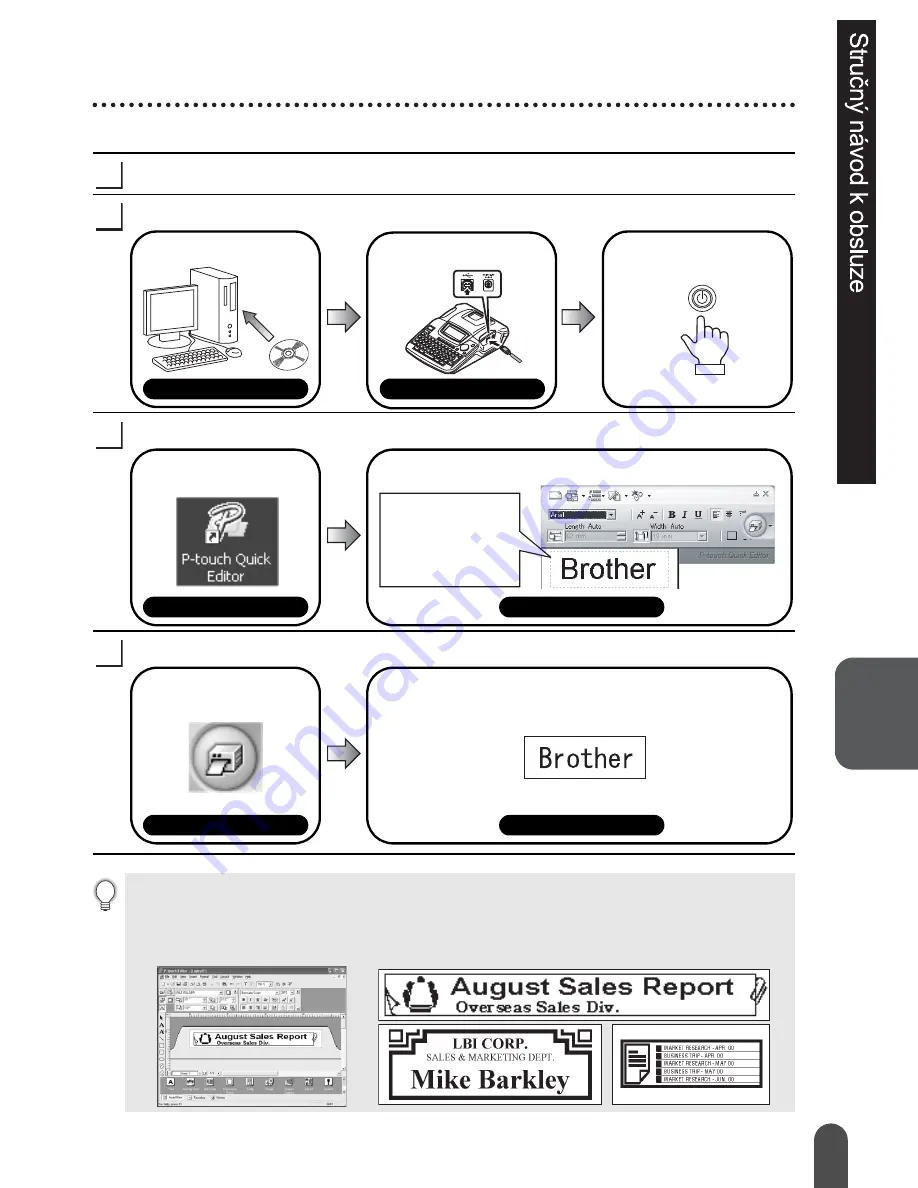
39
Č
esky
Vytvo
ř
ení štítku pomocí po
č
íta
č
e
P
ř
ipravte za
ř
ízení. (viz krok 1 p
ř
edchozí
č
ásti.)
P
ř
ipravte po
č
íta
č
.
Zadejte text štítku pomocí programu P-touch Quick Editor.
Vytiskn
ě
te štítek.
1
2
Nainstalujte software.
P
ř
íru
č
ka instalace programu
P
ř
íru
č
ka instalace programu
Zapn
ě
te P-touch.
P
ř
ipojte USB kabel.
3
Spus
ť
te P-touch
Quick Editor.
V P-touch Quick Editoru zadejte text.
Nápov
ě
da softwaru
Nápov
ě
da softwaru
Nap
ř
íklad klikn
ě
te v
okn
ě
návrhu a
zadejte “Brother”
4
Klikn
ě
te na tla
č
ítko
"Print".
Štítek se vytiskne.
Nápov
ě
da softwaru
Nápov
ě
da softwaru
P-touch Quick Editor (jednoduchý edita
č
ní program) je ideální pro rychlé vytvá
ř
ení
jednoduchých štítk
ů
.
Pro vytvá
ř
ení složit
ě
jších štítk
ů
, použijte P-touch Editor.
"P-touch Editor"
"Vytvá
ř
ejte štítky libovolných formát
ů
"
Summary of Contents for P-Touch 2100
Page 1: ...1 P 1 P 23 P 45 P 69 ...
Page 19: ...18 ...
Page 41: ...40 ...
Page 53: ...PRZED ROZPOCZĘCIEM PRACY Z URZĄDZENIEM 52 ...
Page 65: ...64 ...
Page 87: ...86 ...
Page 92: ...Printed in China LW2357001 ...






























